| Vi strävar efter att visa vår hemsida på så många språk som möjligt, dock är den här sidan för närvarande maskinöversatt med hjälp av Google Translate. | stäng |
-
-
produkter
-
resurser
-
support
-
företag
-
Logga in
-
ReviverSoft
Answers
Få svar från vår
Gemenskapen av Computer Experts-
Startsida
-
Källor
-
Frågor & Svar
- Hej, jag försöker installera vinna 10, men i sista omstarten alltid får detta meddelande: "0xC1900101-0x20017 Installationen misslyckades i SAFE_OS fas med ett fel BOOT" operation.
0 röster
000 röster
00Hej Calabro,
Främsta orsaken till detta fel är KB3064209 Intel CPU mikro uppdatering. hans bevisades att arbeta på Gigabyte GB-BXi3-4010 moderkort med Intel i3 4010U CPU installerat, men vi antar att det ska fungera med någon annan moderkort med Intel-processor.
Du kan prova nedanstående metoder för att lösa det här problemet:
Metod 1: Tweak inställningar
KB3064209 uppdaterar filen C: \ Windows \ system32 \ mcupdate_genuineintel.dll, och för att installera Windows 10 måste du ta bort den här filen.
För att göra detta, så här:
Du kommer att använda X: som USB-enhet, C: som operativsystem enhetsbokstav och användaren när användaren profilnamn. Vid tillämpningen av denna lösning, se till att du ändrar dessa för att matcha dina inställningar.- Ladda ner Windows 10 ISO och kopiera innehållet till ditt USB-minne.
- Kör Kommandotolken som administratör. Bara söka efter kommandotolk högerklicka på den och välj Kör som administratör.
- Skapa en ny mapp på skrivbordet och kallar det montera.
- Montera och redigera WIM (Bildfil: boot.wim, index 1) genom att ingå Kommandotolken:
- DISM / Mount-bild /ImageFile:X:\sources\boot.wim / index: 1 / MountDir: C: \ Users \ Användare \ Desktop \ mount
- Använd Utforskaren och navigera till:
- C: \ Users \ Användare \ Desktop \ mount \ Windows \ System32 \ mcupdate_GenuineIntel.dll
- Högerklicka mcupdate_GenuineIntel.dll och välj Egenskaper.
- Gå till fliken Säkerhet och klicka sedan på Avancerat.
- Nästa Ändra ägaren till ditt användarkonto. Klicka på OK för att spara ändringarna.
- På fliken Säkerhet klickar du på Redigera och sedan på Lägg till ditt användarkonto. Se till att du kolla Fullständig behörighet så att du kan få maximal privilegier.
- Nu ta bort mcupdate_GenuineIntel.dll.
- Stäng alla öppna Windows Explorer-fönster och gå tillbaka till Kommandotolken och avmontera bilden genom att ange:
- DISM / Avmontera-Image / MountDir: C: \ Users \ Användare \ Desktop \ mount / begå
- Nu måste du upprepa steg 4-11 för följande filer:
- boot.wim / index: 2
- Install.wim / index: 1
- Install.wim / index: 2
- Om du förvirrad, bara ersätta boot.wim / index: 1 med värdena i listan ovan.
- Ta bort mappen fästet från skrivbordet, ta bort USB och starta upp installeraren.
- Tryck på Windows-tangenten + R och skriv services.msc
- Hitta följande tjänster:
- Dubbelklicka på varje av dessa tjänster att öppna sina egenskaper.
- Nu hitta den typ Start och ställ in den på automatisk.
- Upprepa processen för alla tre tjänster.
- Starta om datorn och försök att installera Windows 10 igen.
Koppla ur alla USB-enheter löser det här problemet, så du kanske vill prova koppla ur en USB-enhet som du har anslutit, såsom skrivare, telefon, extern hårddisk etc. Om du kan försöka använda PS / 2-tangentbord och mus i stället för USB-tangentbord och mus.
Jag hoppas detta hjälper.
Hälsningar,
Lokesh
Välkommen till Reviversoft Answers
ReviverSoft svar är en plats att ställa alla frågor du har om din dator och få den besvaras av experten samfundet.Lägg upp din fråga
Ställ din fråga till samhället nuLiknande frågor
När jag ansluter en extern mikrofon till uttaget funkar den inte. Jag kan se den i "Ljud"-fliken men nivån är väldigt låg. Jag har testat med flera mikrofoner.SE SVAR40Visa hela fråganDet började för 3 veckor sedan, samtidigt som jag bytte ut min hårddisk.SE SVAR19Visa hela fråganmein pc ist sätta mochte nun ReviverSoft auf mein laptop registriren wie geht das und var Muss ich tunSE SVAR19Visa hela fråganHar du problem med datorn?Slutför en gratis PC-skanning med Driver Reviver nu.LADDA NERStarta Fri ScanningCopyright © 2025 Corel Corporation. Alla rättigheter förbehållna. Användarvillkor | Integritet | Cookies -

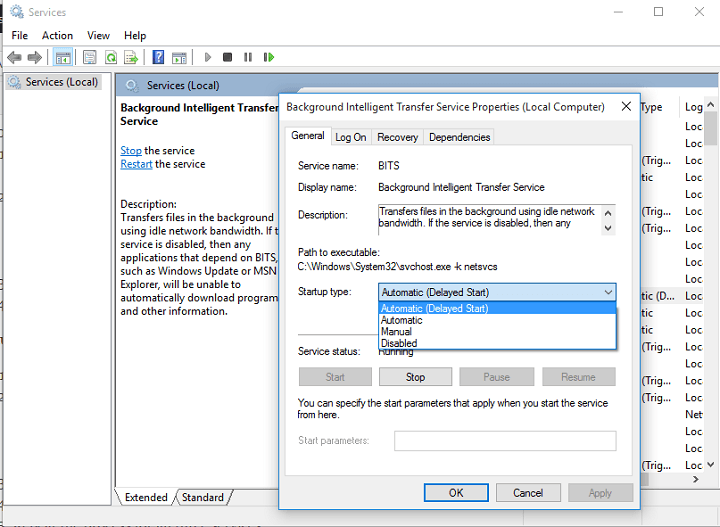
Det är en "Acer Predator G3600"
Processor: Intel Core (TM) i5-2300 CPU @ 2.80GHz 2.80 GHz
MEMORY (RAM): 8,00 GB
Operativsystem: Windows 7 Professional 64-bitars
Jag har installerat Windows 10 Pro och jag höll det i ca sex månader, tills det bröt HDD SATA 500GB.
Hemma hade jag en HDD SATA 250GB där jag installerade Windows 7 och sedan göra om uppgraderingen till Windows 10, och när jag försökte installera vinna 10 vid slutet av installationen, när han gör den första omstarten händer vad jag beskrev i begäran " hjälp!
tack
Calabro